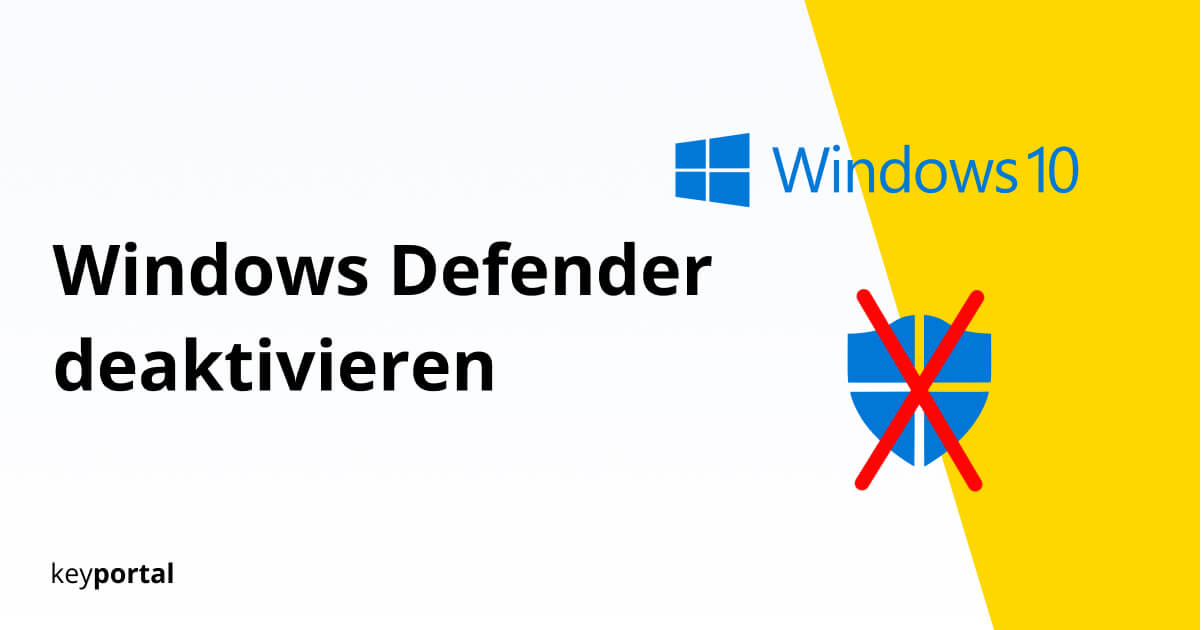Istnieje wiele różnych programów do wyboru w celu ochrony przed złośliwą zawartością w nowoczesnych systemach operacyjnych. Programy antywirusowe takie jak AVG Ultimate lub Avast Premier sprawdziły się na przestrzeni lat i ochroniły wiele urządzeń przed nieautoryzowanym dostępem. Jeśli używasz jednego z tych zewnętrznych rozwiązań, zawsze możesz dezaktywować zintegrowanego Windows Defendera.
ProgramMicrosoft Defender Antivirus jest częścią standardowego pakietu Windows 10 i jest aktywny na Twoim komputerze po instalacji. Skanuje on system w regularnych odstępach czasu i sprawdza w czasie rzeczywistym, czy nie ma nowych plików do pobrania. Jeśli teraz polegasz na inne antywirusyJeśli polegasz na jednym programie, używanie wielu programów jednocześnie może prowadzić do problemów i nie będziesz już optymalnie chroniony.

Oto dlaczego powinieneś wyłączyć Windows Defender, aby być bezpiecznym. Wystarczy postępować zgodnie z każdym krokiem naszego przewodnika:
Jak wyłączyć program antywirusowy Windows Defender?
- Otwórz ustawienia systemu Windows, klikając ikonę koła zęb atego w menu Start lub naciskając klawisz logo Windows + I. Być może najpierw trzeba będzie zmienić nazwę użytkownika Aktywuj klucz Windows.
- W ustawieniach wybieramy opcję Aktualizacja i zabezpieczenia i tam ponownie po lewej stronie Zabezpieczenia systemu Windows. Kliknij na przycisk, aby otworzyć Zabezpieczenia systemu Windows.
- W tym miejscu wybieramy zakładkę Virus & Threat Protection, gdzie znajdują się ustawienia dla Virus & Threat Protection. Aby wyłączyć program Windows Defender, kliknij opcję Zarządzaj ustawieniami.
- W polach Ochrona w czasie rzeczywistym i Ochrona oparta na chmurze zmień ustawienia suwaków z Wł. na Wył. Jeśli zostaniesz zapytany, czy chcesz wprowadzić zmiany w urządzeniu, powiedz “tak”.
- Teraz można wyjść z ustawień. Udało Ci się wyłączyć program Windows Defender.
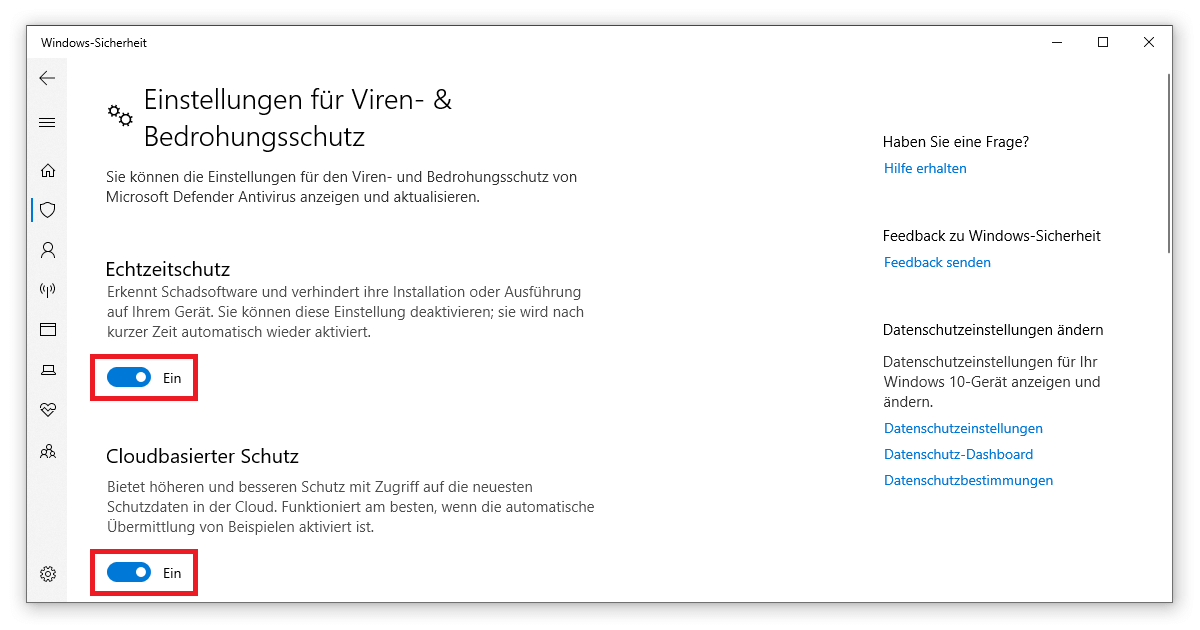
Jednak Microsoft zaprogramował wszystkie systemy operacyjne od Windows 7 są zaprogramowane do automatycznego włączania Defendera, jeśli nie używasz innej ochrony. Jednak niektóre wersje systemu Windows mają zaawansowane funkcje, które mogą pomóc w tym przypadku:
Wyłączenie programu Windows Defender za pomocą lokalnych zasad grupy
Aby wykonać poniższe czynności, komputer musi być wyposażony w Windows 10 Pro lub Wersja dla przedsiębiorstw musi być zainstalowany na komputerze. Możesz sprawdzić, czy masz jedną z tych wersji, otwierając edytor lokalnych zasad grupy.
- Uruchom funkcję U ruchamianie systemu operacyjnego, używając klawisza logo Windows + R. W polu tekstowym wpisz polecenie gpedit.msc.
- W edytorze otwórz Computer Configuration, a następnie Administrative Templates i Windows Components. Tam kliknij folder Windows Defender Antivirus.
- Na liście powinieneś zobaczyć wpis Disable Windows Defender Antivirus. Podwójne kliknięcie na nim spowoduje przejście do ustawień.
- Zmień ustawienie z Enabled na Disabled i potwierdź wybór przyciskiem OK.
- Następnie wystarczy ponownie uruchomić komputer. To jest to!
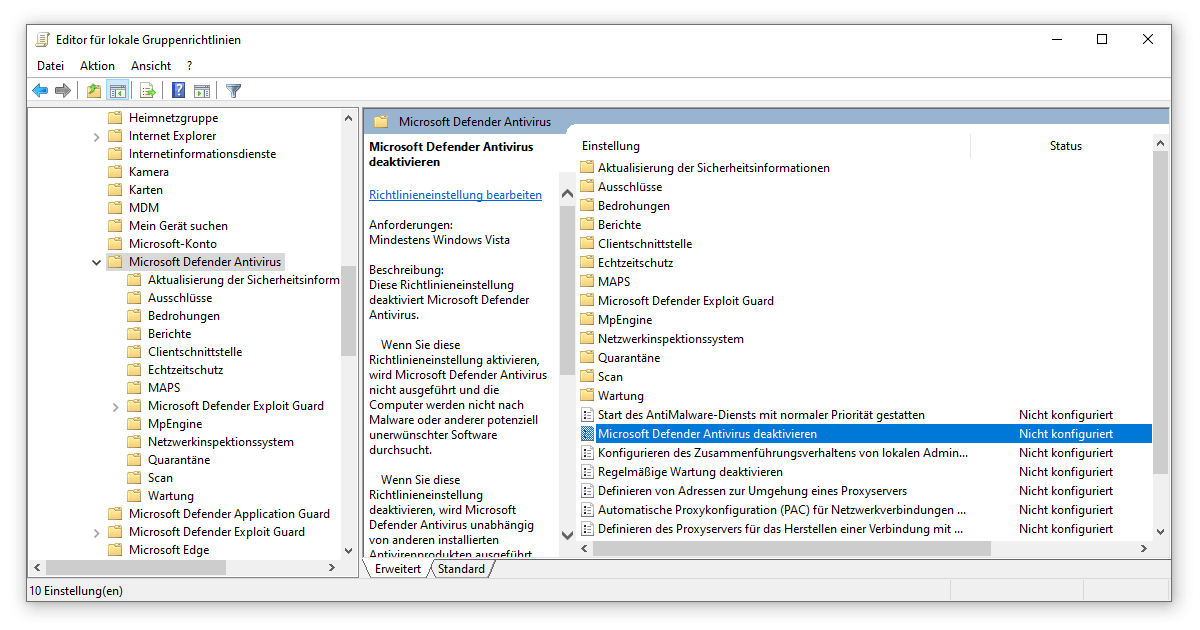
Czy program Windows Defender jest wystarczający dla systemu Windows 10?
Do zwykłej pracy lub przeglądania Internetu na znanych stronach, ochrona Microsoftu jest wystarczająca. Jeśli jednak udało Ci się dezaktywować Windows Defender, zawsze powinieneś skorzystać z innego rozwiązania. W przeciwnym razie Twój system pozostanie niezabezpieczony przed atakami z zewnątrz McAfee Internet Security jest zalecany, jak również Bitdefender Total Security jest również zalecane.
Możesz również użyć programów takich jak AdwCleaner które już w wersji darmowej posiadają wiele funkcji. Jednak przy wyborze antywirusa należy uważać, aby nie dać się nabrać na bezużyteczne oprogramowanie, które bombarduje nas reklamami Segurazo Antivirus na przykład, jest z tego znany. Trzymaj się od niego z daleka i nie wyłączaj Windows Defendera, dopóki nie zapewnisz sobie odpowiedniego poziomu bezpieczeństwa.